window10自带虚拟机的安装,Windows 10自带虚拟机安装系统详细教程,轻松搭建虚拟环境,实现多系统共存
- 综合资讯
- 2025-03-31 05:08:10
- 2
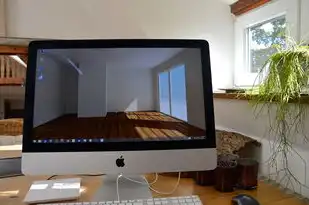
Windows 10自带虚拟机安装系统教程,助您轻松搭建虚拟环境,实现多系统共存,本文详细介绍了Windows 10虚拟机的安装步骤,让您轻松体验多系统共存的便利。...
Windows 10自带虚拟机安装系统教程,助您轻松搭建虚拟环境,实现多系统共存,本文详细介绍了Windows 10虚拟机的安装步骤,让您轻松体验多系统共存的便利。
随着计算机技术的不断发展,虚拟机技术在个人和企业的应用越来越广泛,Windows 10自带虚拟机(Hyper-V)功能,为用户提供了搭建虚拟环境的便捷途径,本文将详细讲解如何使用Windows 10自带虚拟机安装系统,实现多系统共存。
准备工作
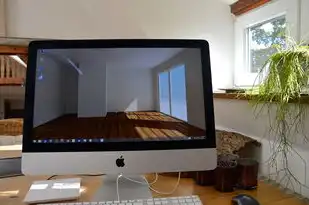
图片来源于网络,如有侵权联系删除
-
确保电脑满足Hyper-V运行条件:
- CPU支持虚拟化技术(如Intel VT-x或AMD-V)
- Windows 10专业版、企业版或教育版
- 硬盘空间充足
-
下载操作系统镜像文件:
在官方网站或第三方平台下载所需操作系统的镜像文件,如Windows 10、Linux等。
安装Hyper-V
-
打开“控制面板”,选择“程序”->“程序和功能”->“启用或关闭Windows功能”。
-
在弹出的窗口中,勾选“Hyper-V”,然后点击“确定”按钮。
-
系统开始安装Hyper-V,等待安装完成。
-
安装完成后,在“开始”菜单中找到并打开“Hyper-V管理器”。
创建虚拟机
-
在Hyper-V管理器中,右键点击“虚拟机”,选择“新建”->“虚拟机”。
-
在“新建虚拟机向导”中,点击“下一步”。
-
输入虚拟机名称,选择安装的操作系统类型(如Windows、Linux等),然后点击“下一步”。
-
为虚拟机选择一个位置,点击“下一步”。
-
分配内存:根据需要为虚拟机分配内存,建议至少分配1GB以上,点击“下一步”。
-
创建虚拟硬盘:选择“固定大小”或“动态分配”,然后设置虚拟硬盘的大小,点击“下一步”。

图片来源于网络,如有侵权联系删除
-
选择虚拟硬盘的存储位置,点击“下一步”。
-
按照提示完成其他设置,如添加网络适配器、安装操作系统等。
安装操作系统
-
将操作系统镜像文件复制到虚拟硬盘所在位置。
-
在虚拟机设置中,将光驱设置为“启动盘”,并将虚拟硬盘设置为“光盘驱动器”。
-
启动虚拟机,系统将自动加载镜像文件并开始安装操作系统。
-
按照操作系统安装向导提示,完成操作系统安装。
配置虚拟机
-
安装操作系统后,根据需要安装驱动程序,如显卡、网卡等。
-
设置虚拟机网络:在Hyper-V管理器中,右键点击虚拟机,选择“设置”->“网络”,选择合适的网络连接方式。
-
设置虚拟机硬盘:在虚拟机设置中,右键点击虚拟硬盘,选择“属性”,调整虚拟硬盘大小或删除虚拟硬盘。
-
设置虚拟机内存:在虚拟机设置中,右键点击虚拟机,选择“设置”->“内存”,调整虚拟机内存大小。
通过以上步骤,您已经成功在Windows 10自带虚拟机中安装了操作系统,您可以轻松实现多系统共存,满足不同场景下的需求,在虚拟机中安装操作系统不仅可以节省硬件资源,还可以方便地进行系统测试和备份,希望本文对您有所帮助!
本文链接:https://zhitaoyun.cn/1954733.html

发表评论